iPhone ではこうやって使ってました
普段、写真やスクリーンショットは iPhone で撮っているので、次のようなフローで使っていました。
iPhone 6 → iCloud(フォトストリーム) → Aperture
Aperture は フォトストリームのデータをダウンロードしてくれるので、iPhone で撮った写真は iPhone を WiFi で接続することさえ忘れなければ、いつでも Mac で取り出せる状態になっていました。ブログを書く時も Aperture さえ立ち上げれば、必要なデータは手元にあるという運用に完全に慣れ切っていたのです。
ところが Android だと iCloud(フォトストリーム)は使えません。データはクラウドにあるのが望ましいと思っているので、Android であれば Google に預けるのが王道。そこで、Googleフォト (Picasa) に自動バックアップで送るようにしてみました。
確かにクラウドに上がるところまでは自動でやってもらえるので良いのですが、こんな感じで日ごとに分かれてしまったりして、目的の写真を探し出してダウンロードするのがとても面倒です。
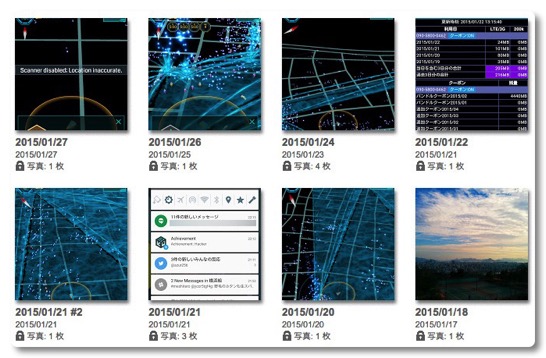
やはり「使おう」と思った時に使いやすいことが重要なので、この方法はバックアップとして使っておくレベルの使い方になりました。
PhotoSync で Mac に持ち込む…よりももっと良い方法が!
次に Android 版の PhotoSync を使って Mac へ同期させる方法を考えました。まだフォトストリームが無い頃は iPhone でも PhotoSync を使っていましたしフォトストリームの調子が悪い時は今でもお世話になっているアプリです。
iPhone にも Mac にもばっちりインストールされていますので、これの Android 版を落としてくれば、同じように使えます。
これで何とかなるかな?と思っていたのですが、ふとしたきっかけでもっと面白い使い方ができることを発見しました。
Android で PhotoSync を立ち上げた時に…
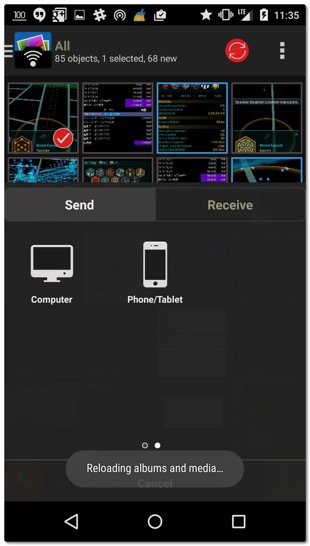
送信先として Computer と Phone/Tablet が出てきました。普通なら、ここで Computer を選んで Mac に送るわけですが、 Phone/Tablet をタップしてみると iPhone 6 なんて選択肢が…
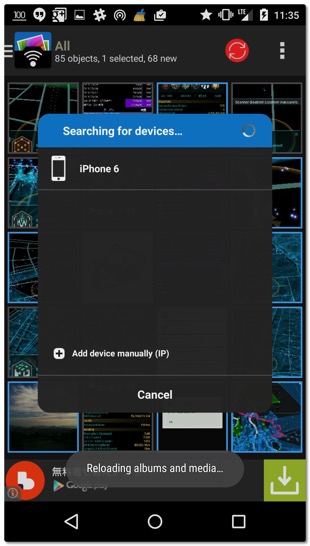
ここで iPhone 6 にシンクすると iPhone 6 のカメラロールに保存されます…そして、iCloud のフォトストリームに載って、Aperture まで届くのです!
この方法が最も便利です。iPhone で PhotoSync を立ち上げるという手間こそありますが、使いたい時に Aperture にある、というのは本当に便利です。できれば Android からフォトストリームに直接上げる手段があれば良いのですが、今のところは枚数も少ないのでこの方法で運用していこうと思います。
もし iPhone と Android を両方お持ちの方がいらっしゃったらお試しください、便利になると思います。
最後まで読んでいただきありがとうございます。
 左のアイコンをクリックして、このブログを Feedly に登録していただけると嬉しいです
左のアイコンをクリックして、このブログを Feedly に登録していただけると嬉しいですFacebook ページでも情報を発信していますのでよろしかったら「いいね!」をお願いします
RSSリーダへの登録は こちら からどうぞ。

コメントを残す